Guía de Calibración de la cámara de su grabadora láser de sobremesa Polar
La OMTech Grabadora Laser Desktop Polar es una de las grabadoras y cortadoras láser CO2 más vendidas en el mercado actual, ideal para pequeñas empresas de grabado láser, aficionados y principiantes en artes y oficios que desean iniciar proyectos creativos. Destaca por su cámara panorámica de 360 grados y 5MP, que permite escanear imágenes y colocarlas mediante arrastrar y soltar, facilitando la aplicación de diseños en tiempo real durante el grabado y corte láser en el material.
Prepara lo siguiente:
un portátil, el cable de la cámara, un cable USB doble, una tabla de madera de 510 x 300 mm y una imagen de puntos de 148 x 105 mm.
Conectar el cable
Pasa el cable de la cámara incluido desde la parte trasera de la máquina hacia el interior, abre la hebilla del cable original de la cámara, retira el cable, conecta el nuevo y asegúralo. Luego, conecta el cable USB doble a la máquina y al ordenador y el puerto USB del cable de la cámara al portátil.

Coloca la tabla de papel preparada, el tablero de madera y el archivo de calibración impreso en el área de trabajo de la grabadora láser. Luego, enciende el interruptor.
Inicia el software
Inicia el software LightBurn en tu computadora y activa la ventana "Control de Cámara". Verás una ventana como la descrita a continuación.
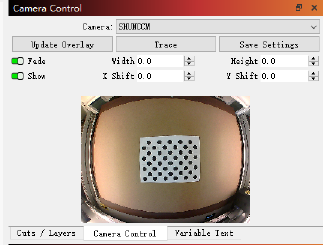
En el menú desplegable de "Herramientas Láser", selecciona "Calibrar Lente de la Cámara", elige "SHUNCCM" y "Lente Ojo de Pez", luego haz clic en "Siguiente".
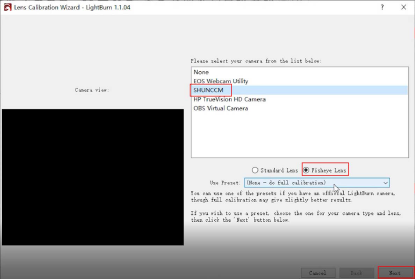
Cierra la comprobación activada de panal (Honeycomb check enabled).
Capturar patrón de calibración
Haga clic en el botón "Capturar" como se muestra en la imagen, coloque la tarjeta "rcular pattern" en la vista de la cámara y haga clic en "Capturar". Intente obtener la puntuación más baja posible: lo ideal es 0,3 o menos. Si la puntuación es 1,0 o inferior, haga clic en "Siguiente" para continuar. (Si no lo consigue de inmediato, puede volver a capturar la imagen actual o volver al principio e intentarlo de nuevo. Pueden ser necesarios varios intentos para entender cómo alinear la tarjeta con la cámara para obtener la puntuación más baja).
A medida que vas capturando, las imágenes se van actualizando. Las cinco primeras imágenes son vistas centradas, seguidas de vistas desde abajo, el lado izquierdo, el lado derecho y luego la parte superior. Si la cámara tiene un fuerte efecto de ojo de pez, puede ser necesario desplazar ligeramente hacia dentro las imágenes no centradas para que la captura se realice correctamente. Cuando haya completado todos los pasos y esté satisfecho con los buenos resultados de calibración y las imágenes sin distorsión, haga clic en "Listo" para guardar el resultado. También puede hacer clic en el botón "lign Camera" de la última página para pasar automáticamente al asistente siguiente.
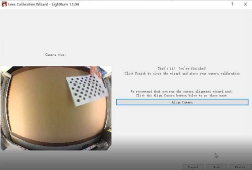
Para ajustar el enfoque - antes de pasar al siguiente paso - es necesario mover el enfoque (eje Z) a la posición correcta. Seleccione "Mover" en el menú y cambie la "Distancia" a "14,00". A continuación, haga clic en "↓" para bajar el eje Z.
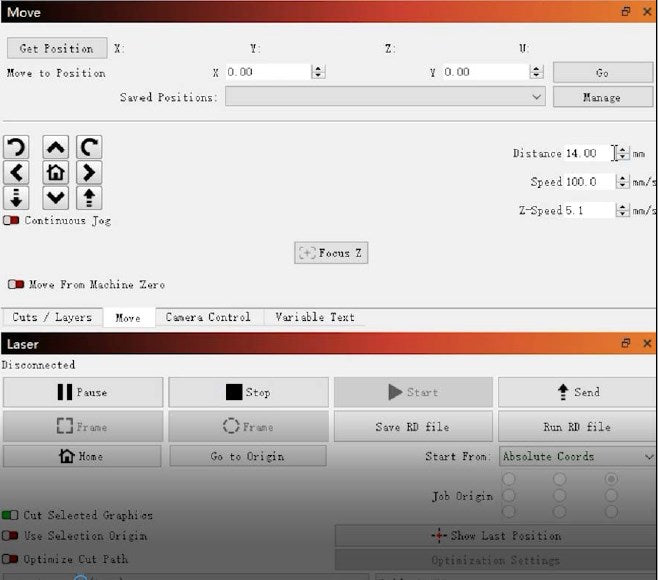
En el menú "Herramientas Láser", abra la opción "Calibrar Alineación de Cámara" para ir a la página de calibración de alineación de cámara, abra el menú desplegable "seleccione su cámara" y seleccione SHUNCCM como su cámara. Cuando aparezca la imagen de la cámara en la página, haga clic en Siguiente.
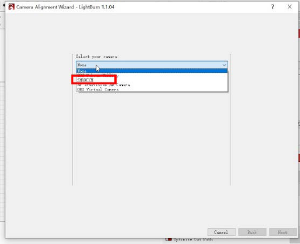
Establecer parámetros
Ajuste los parámetros pertinentes mediante las indicaciones de la página: Ajuste el grosor del material a 3, la velocidad de llenado a 100, la capacidad de llenado al 25%, la velocidad de línea a 30 y, por último, la capacidad de línea también al 25%.
Comprobar y grabar el área de grabado
Haga clic en "Marco", compruebe el área de impresión de la máquina para asegurarse de que está en la tabla de madera colocada. Después de confirmar la exactitud del área, haga clic en el botón "Start" para comenzar a grabar, espere hasta que la máquina haya terminado de grabar, a continuación, haga clic en Siguiente para ir a la página siguiente.
Capturar imagen
Haga clic en el botón "Capturar imagen" y la imagen de la cámara aparecerá en la parte derecha de la página. Confirme que es correcta y, a continuación, haga clic en Siguiente .
Establecer puntos de calibración
Siga las instrucciones de la página para hacer clic en los centros de los números 1, 2, 3 y 4 de la pantalla, asegurándose de que los símbolos de diez dígitos generados se solapen lo máximo posible con las retículas de la pantalla. Esto formará finalmente un cuadrado estándar. Haga clic en Siguiente para completar la calibración de la alineación de la cámara y seleccione "Control de la cámara" en el menú para ir a la página de configuración de la cámara. Haz clic en el botón "Actualizar superposición" para cargar la imagen de la cámara en la página de edición.
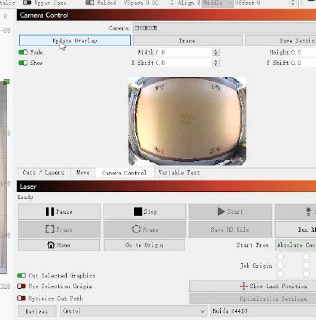
Realice un grabado de prueba y compruebe el éxito de la corrección
Dibuje cualquier forma en la página de procesamiento y procésela para comprobar la eficacia de la corrección realizada por las cámaras. Si la desviación entre la página de procesamiento y la forma real procesada es de 1-2 mm, esto indica que la corrección se ha realizado correctamente. Si la desviación es demasiado grande, repita los pasos de corrección.
Más artículos


























